О приложениях для просмотра изображений большинство из нас даже не задумывается: картинки открываются, да и ладно! Однако, если вам важно самостоятельно подбирать подходящий конкретно для вас софт, вот вам небольшая подборка от It’s FOSS.
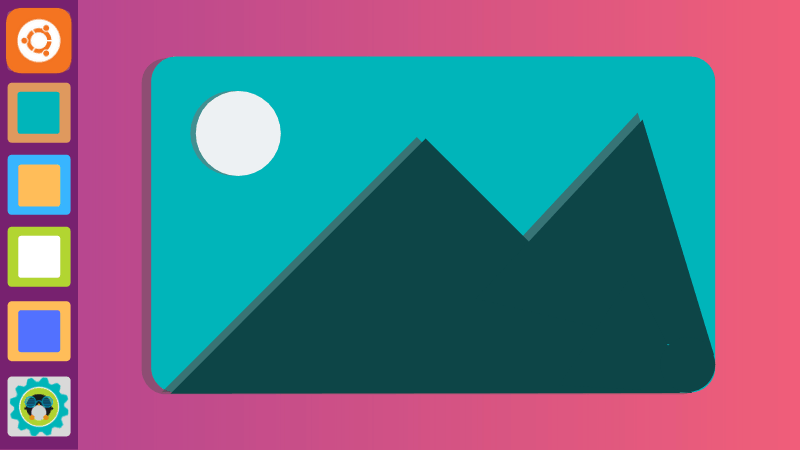
Лучшие приложения для просмотра изображений в Linux
Чем плох дефолтный просмотрщик изображений? Ничем. Если вас он устраивает, вам стоит и дальше им пользоваться. Однако, если какие-то нужные вам функции в нём по каким-то причинам отсутствуют, вам стоит подыскать подходящую замену. Программ для просмотра изображений достаточно. Вы можете поэкспериментировать и подобрать что-то, что идеально вам подходит. Мы же постараемся перечислить популярные приложения, к которым стоит присмотреться.
📋 Большинство из упомянутых программ можно установить прямо из Центра приложений. Если же нужного приложения там нет, мы расскажем, как его установить.
1. Nomacs
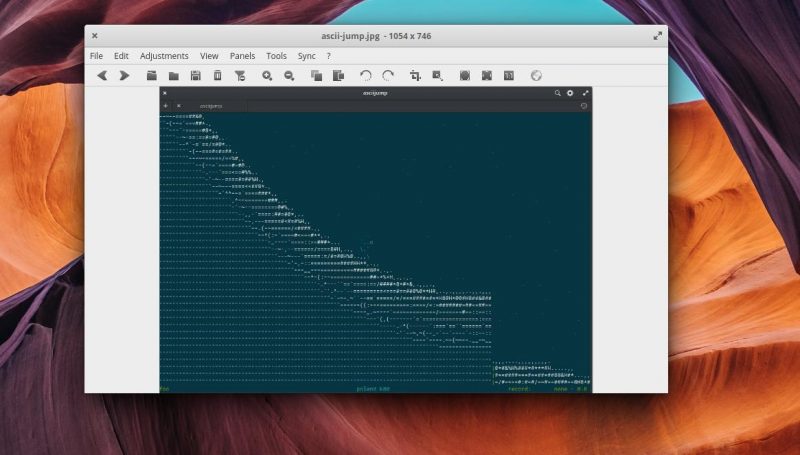
Преимущества:
- простой и отзывчивый интерфейс
- настройка изображений (цвет, размер и т. д.)
- отображении геолокации снимков
- информационная панель для метаданых
- синхронизация по LAN
- полноэкранный режим
📋 Это приложение не обновлялось с 2020-го, но пока работает без нареканий. Если для вас это не проблема, можете и дальше им пользоваться.
Nomacs – бесплатное приложение для просмотра изображений с открытым исходным кодом. Особой функциональности от него ждать не стоит, но он поддерживает работу с большинством популярных форматов изображений.
Интерфейс простой, но необходимые настройки в нём всё же есть: цвет, яркость, изменение размера, обрезка и т. д. Nomacs поддерживает работу в полноэкранном режиме, гистограммы и множество дополнительных панелей.
Как установить?
Установить Nomacs можно прямо из Центра приложений вашего дистрибутива. Или же вы можете воспользоваться консольной командой или установить приложение напрямую из GitHub:
sudo apt install nomacs2. Eye of GNOME
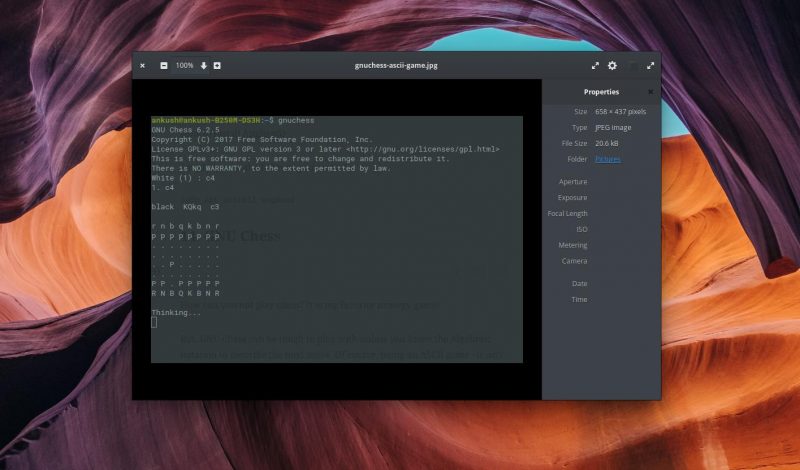
Преимущества:
- очень прост в использовании
- настраиваемые слайд-шоу
- отличная интеграция со средой GNOME
EOG – классический просмотрщик изображений, разработанный в рамках проекта GNOME. Это очень старое приложение, и сейчас оно почти не развивается. Однако просмотрщику изображений вряд ли нужны какие-то особенные функции, которых не было ещё несколько лет назад, а раз так, EOG всё ещё исправно выполняет свои обязанности. Кстати, EOG до сих пор является просмотрщиком по умолчанию в Ubuntu LTS и ещё нескольких популярных дистрибутивах. Если ищите что-то простое, Eye of GNOME, возможно, для вас.
Как установить?
Чтобы вручную установить EOG в дистрибутив на базе Ubuntu, понадобится следующая команда:
sudo apt install eogЗа дополнительной информацией стоит обратиться к странице проекта на GitHub.
3. Eye of MATE
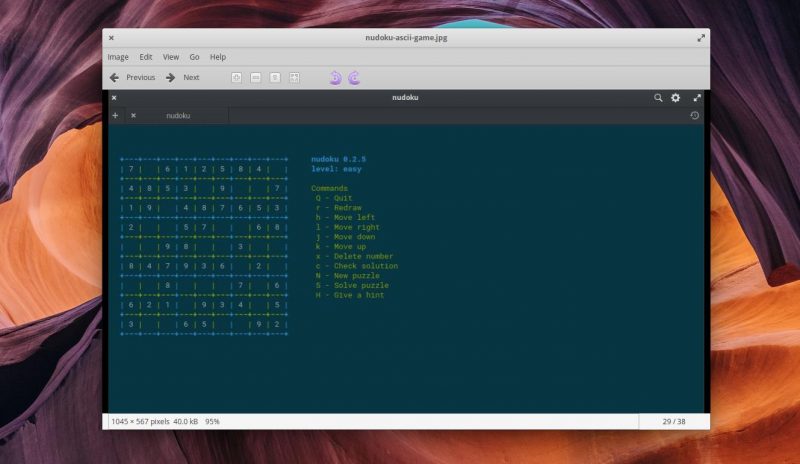
Преимущества:
- прост в использовании
- поддерживает сторонние плагины
- отличная интеграция со средой MATE
Eye of MATE – ещё один просмотрщик изображений с базовыми возможностями, адаптированный под работу в рабочем окружении MATE. Поддерживает множество популярных форматов изображений, а вот с их обработкой могут возникнуть определённые трудности.
Как установить?
Если пользуетесь дистрибутивом на базе Ubuntu, вам понадобится следующая команда:
sudo apt install eomЕсли вам нужна помощь с установкой EOM в другие дистрибутивы, вам стоит посетить страницу проекта на GitHub.
4. Geeqie
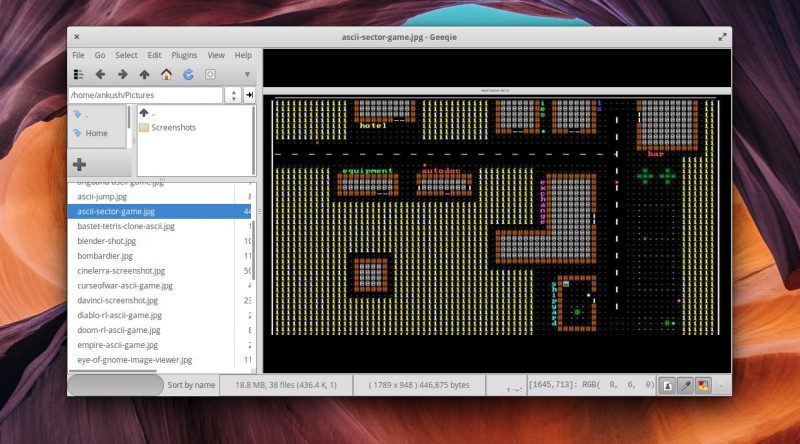
Преимущества:
- поддержка плагинов
- гибкие настройки
- информация о цветовой палитре
Geeqie – довольно функциональная программа для управления изображениями. Она поддерживает сторонние плагины, но собственных инструментов для редактирования изображений у Geeqie нет. Однако, если редактировать картинки вы привыкли в других программах, а просмотрщик нужен вам в лучшем случае для того, чтобы узнать код цвета или посмотреть информации об изображении, возможностей Geeqie вполне хватит.
Как установить?
Чтобы установить Geeqie понадобится следующая команда:
sudo apt install geeqieИсходный код можно посмотреть на странице проекта в GitHub.
5. gThumb Image Viewer
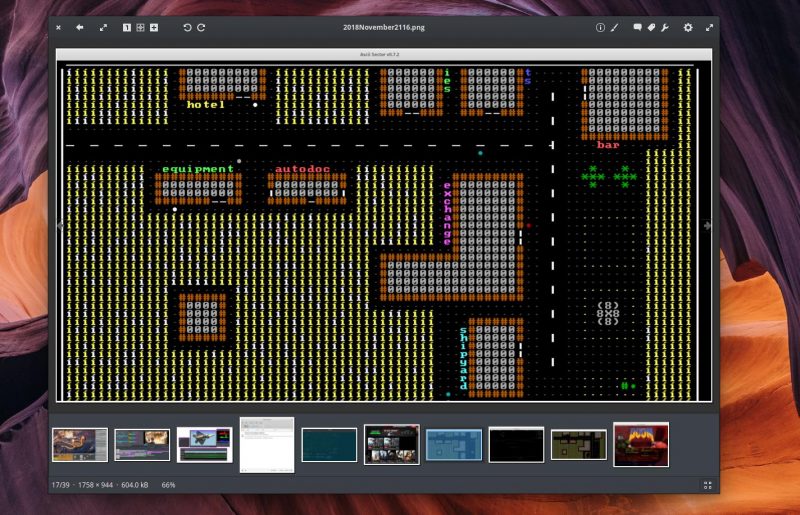
Преимущества:
- универсальная программа для просмотра и управления изображениями
- возможность сбросить EXIF ориентацию
- умеет конвертировать один формат изображений в другой
- может искать повторяющиеся изображения
qThumb – максимально прокаченный просмотрщик изображений с множеством дополнительных функций и возможностей. Удобный интерфейс и множество способов взаимодействия с изображениями: обрезка, изменение размеров, корректировка цветов и т. д. К изображениям можно добавить комментарии. А ещё qThumb сожет найти повторяющиеся изображения и перегонять их из одного формата в другой.
Как установить?
Установить qThumb можно с помощью следующей команды:
sudo apt install gthumbЕсли не сработает, дополнительную информацию стоит искать на странице проекта в GitHub.
6. Gwenview
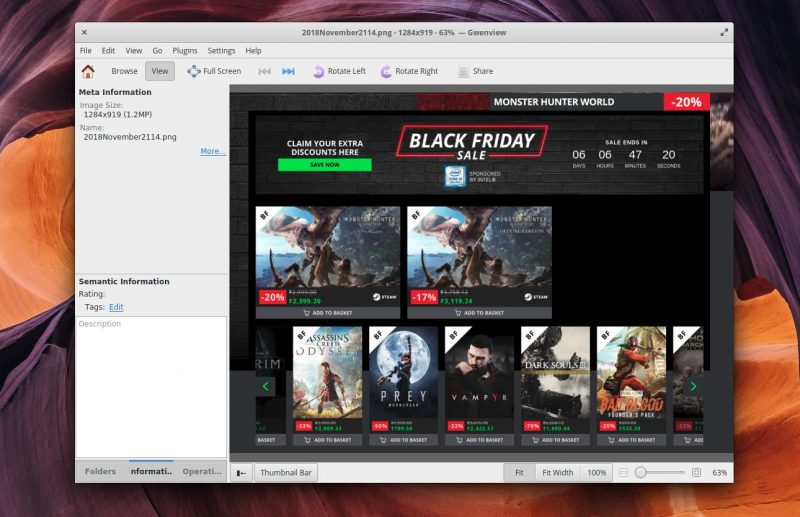
Преимущества:
- обладает всеми базовыми функциями просмотрщика изображений, включая поворот, изменение размеров, обрезку и т. д.
- поддержка KIPI плагинов
Gwenview – базовый просмотрщик изображений, адаптированный под работу в среде KDE Plasma (однако установить его можно и в другие рабочие окружения). Все привычные функции тут есть, а ещё в Gwenview можно добавлять комментарии к изображениям.
Как установить?
Для установки Gwenview введите следующую команду:
sudo apt install gwenviewС исходным кодом можно познакомиться на странице проекта в GitHub.
7. Loupe
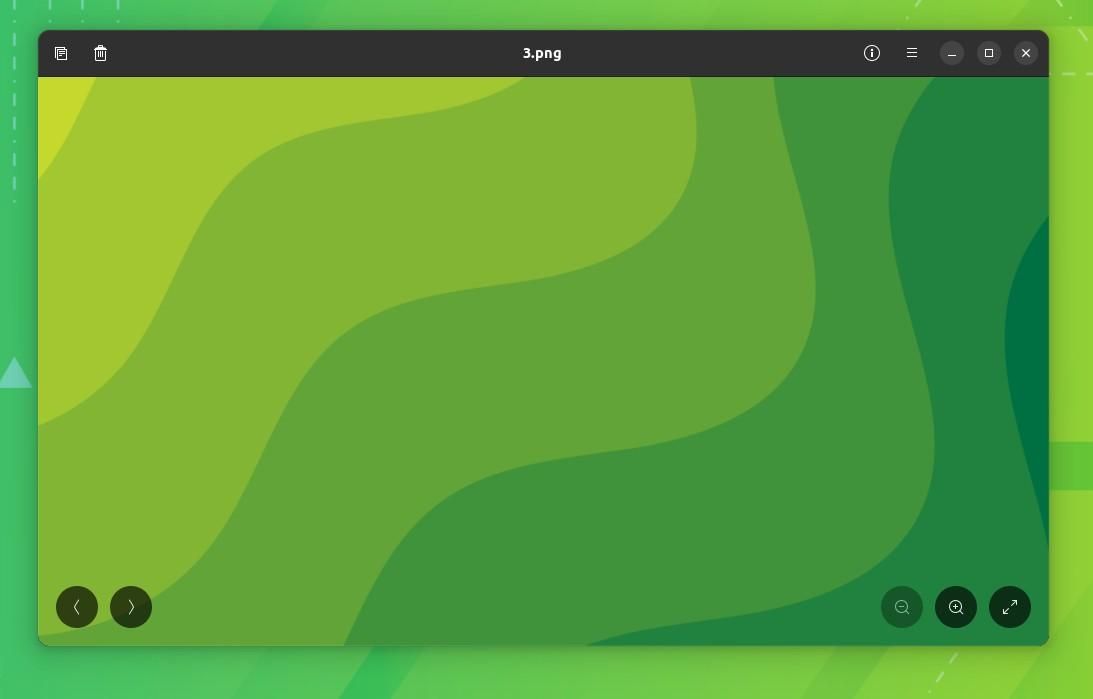
Преимущества:
- простой и минималистичный интерфейс
- поддержка жестов (актуально для планшетов и ноутбуков)
- современный внешний вид
Loupe – потенциальный преемник Eye of GNOME. Это простое приложение, обладающее всеми необходимыми простому пользователю функциями: просмотр изображений, проверка метаданных, удобная навигация и т. д.
Как установить?
Самый простой способ установить Loupe – Flatpak. Для этого вам понадобится следующая команда:
flatpak install flathub org.gnome.LoupeИсходный код и инструкции по установке стоит искать на GitLab.
8. KPhotoAlbum
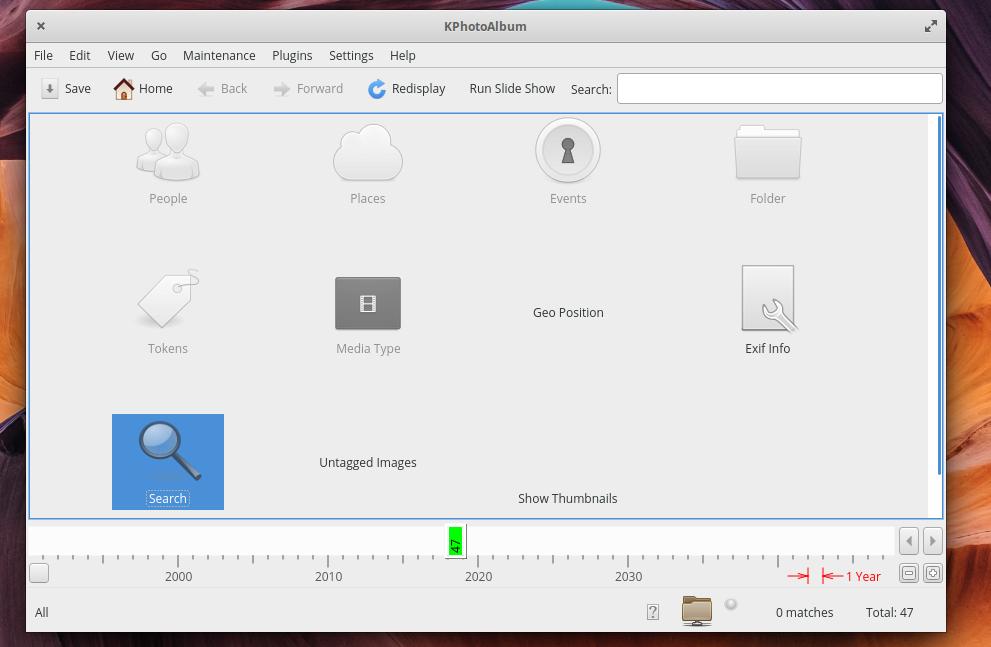
Преимущества:
- работа с тегами
- поддержка баз данных
- сжатие изображений
- объединение/удаление изображений из стека
KPhotoAlbum – это не совсем просмотрщик, а скорее, полноценный менеджер изображений. Он умеет сжимать картинки, добавлять к ним теги и многое другое.
Как установить?
Установить KPhotoAlbum можно через терминал с помощью следующей команды:
sudo apt install kphotoalbumДругие инструкции по установке можно найти на официальном сайте разработчиков.
9. Shotwell
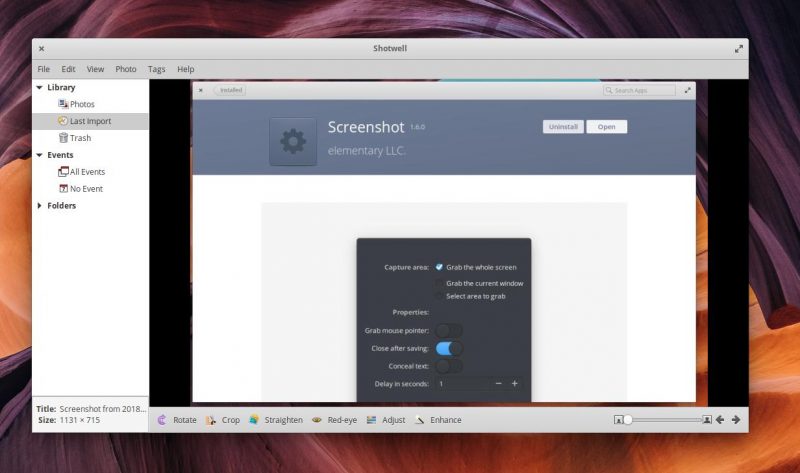
Преимущества:
- встроенный инструмент для удаления эффекта красных глаз
- загрузка фотографий в Facebook, Flickr и на другие сайты
- поддержка формата RAW
Shotwell – продвинутый менеджер фотографий. В нём нет некоторых инструментов для редактирования фотографий, но обрезать фото, изменить его размер и настроить яркость всё-таки можно.
Как установить?
Для установки Shotwell зайдите в терминал и введите следующую команду:
sudo apt install shotwellДополнительную информацию стоит искать на странице проекта в GitHub.
10. Ristretto
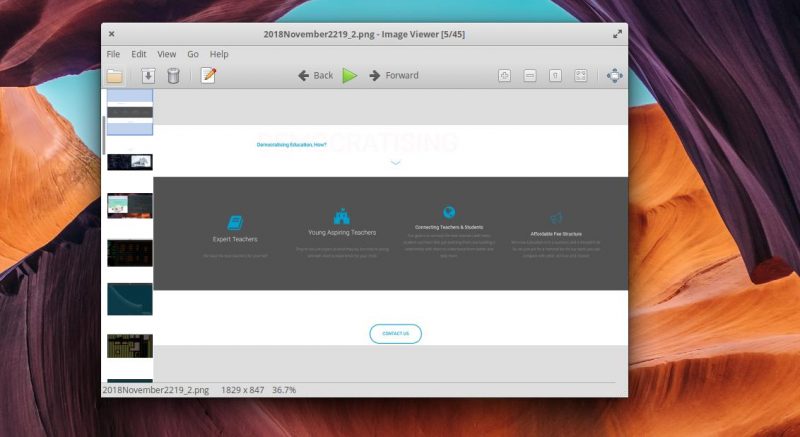
Преимущества:
- очень простой просмотрщик изображений
- полноэкранный режим
- слайд-шоу
Ristretto – это очень простой просмотрщик изображений с возможностью масштабирования и работы в полноэкранном режиме. Приложение заточено под работу в среде XFCE, но отлично работает и в других рабочих окружениях.
Как установить?
Restretto отлично работает с любым рабочим окружением. Для установки приложения в дистрибутив на базе Ubuntu нужна следующая команда:
sudo apt install ristretto11. digiKam
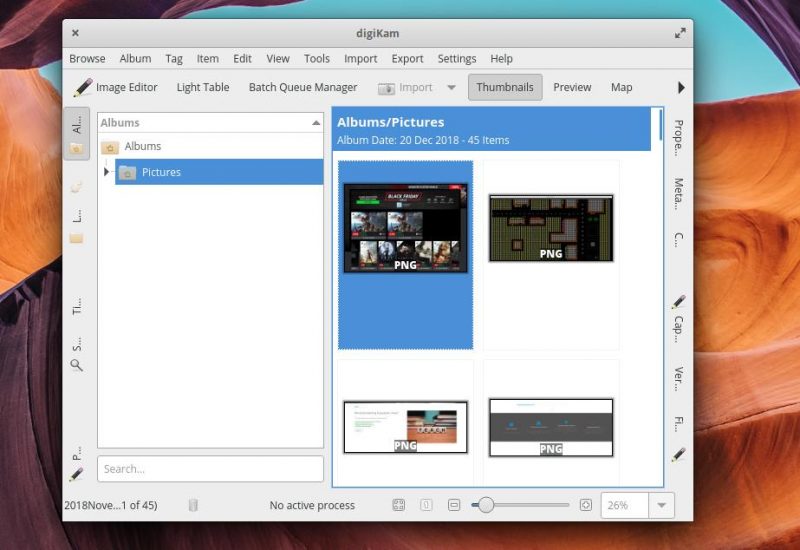
Преимущества:
- универсальная программа с расширенными возможностями управления изображениями
- интеграция с Light Table
digiKam – продвинутый менеджер фотографий с несколькими дополнительными возможностями. Например, можно настроить базу данных SQLite или MySQL. digiKam поддерживает миниатюры, умеет импортировать и экспортировать фотографии в Google, Facebook, Imgur и другие сайты. Если вы давно искали максимально функциональную программу для работы с изображениями, это именно она.
Как установить?
Для установки digiKam воспользуйтесь следующей командой:
sudo apt install digikamЗа дополнительной информацией стоит обратиться на GitHub.
Вместо выводов
Итак, какое приложение вы бы выбрали? И на что вы чаще всего обращаете внимание: на функционал или на интерфейс? Не стесняйтесь делиться мнением в комментариях. Кому-то это наверняка будет полезно.
Анкуш Дас,
It’s FOSS
12 мая 2023


